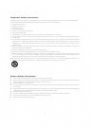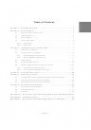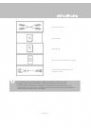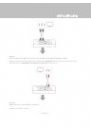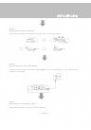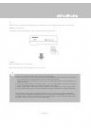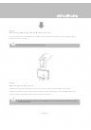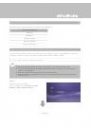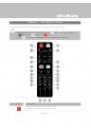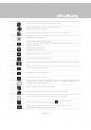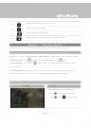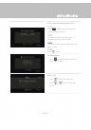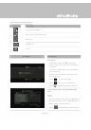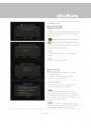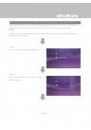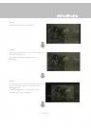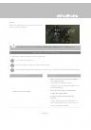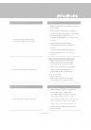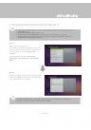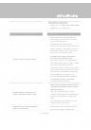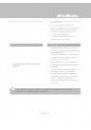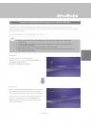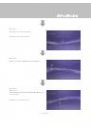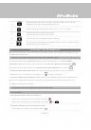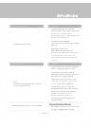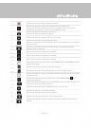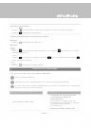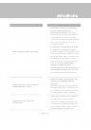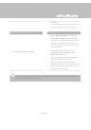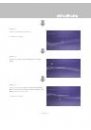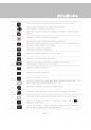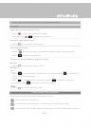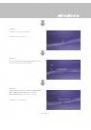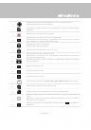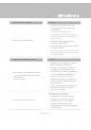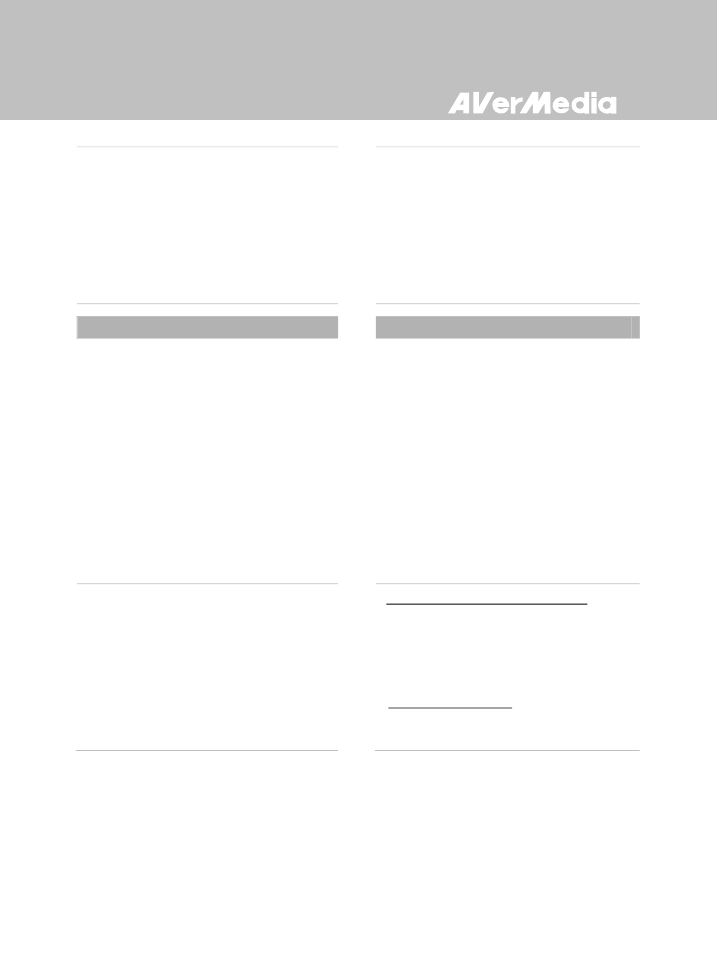
Español -8
conectada y reinicie su Capture Box.
Formatee la unidad actual al sistema de
archivos NTFS.
Descargue la aplicación gratuita de “HP
USB Storage Format Tool” (Herramienta
para formataer almacenamientos USB de
HP) desde la sección de preguntas más
frecuentes del sitio Web AVerMedia.
Problema de visualización de vídeos
Acciones
El mensaje “No hay señal de entrada
de componentes” aparece en la
pantalla
Compruebe que todos los cables están
bien conectados.
Apague Game Capture HD y compruebe
que el dispositivo está conectado con
los cables adecuados (Consulte 3.1
Hardware Installation (Instalación del
hardware) del manual de usuario para
obtener más información).
Compruebe que la resolución de salida
de la consola se ha establecido en to
1080i o inferior.
(Consulte
3.5 Video Output Settings for
Game Consoles (Configuración de
salida de vídeo para las consolas de
juegos) del manual de usuario para
obtener más información).
El color de la pantalla se muestra de
forma incorrecta
Color de pantalla verde con zumbidos
Compruebe que los conectores rojo y
azul no se han aflojado.
:
Compruebe que los dos cables rojos
(Vídeo/Rojo y Audio/Rojo) están
conectados a los puertos correctos.
Color de pantalla Mono
Compruebe que los conectores rojo y
azul no se han aflojado.
: